Windows 10'da kullandığınız ses cihazlarından herhangi bir takılma/bozulma sesi duyuyor musunuz? Bu sorunun cevabı ise 'Evet', o zaman yalnız değilsin. Bazı Windows 10 kullanıcıları da forumdaki benzer sorunlardan şikayetçi. Ancak endişelenmenize gerek yok. Bu yazıda, bu problem için bazı çözümler önerdik, sadece onları takip edin ve problem kısa sürede çözülmelidir. Ancak, ana çözümlere geçmeden önce bu geçici çözümleri gözden geçirmenizi ve bu daha basit çözümlerin sorununuzu çözüp çözmediğini kontrol etmenizi öneririz.
Geçici çözümler–
1. Sonunda bu tür bir sorunla ilk kez karşılaşıyorsanız, basit bir tekrar başlat sisteminizin bu sorunu bilgisayarınızda çözebilir.
2. Hoparlörü/kulaklığı başka bir bilgisayara/PC'ye bağlamayı deneyin. İyi çalışıp çalışmadığını veya sesin hala kekeme/bozuk olup olmadığını kontrol edin.
3. Bazı kullanıcılar, Wi-Fi bağlantısından Ethernet bağlantısına geçmenin bu sorunu çözdüğünü bildirdi.
4. PC'nize bağlı bir Harici sürücünüz varsa, bağlantısını bir kez deneyin ve çalışıp çalışmadığını görün.
Bu geçici çözümlerden herhangi biri işe yaramadıysa veya hoparlör/kulaklık başka bir bilgisayarda kusursuz çalışıyorsa, şu düzeltmeleri yapın:
Fix-1 Ses Geliştirmeleri-
devre dışı bırakma Ses Geliştirmeleri birçok kullanıcı için çalıştı. Sonunda aynı şeyi takip et-
1. İlk başta yapmanız gereken ‘’ tuşuna basmak.Windows tuşu' ile birlikte '$Çalıştır penceresini açmak için ' tuşuna basın. Şimdi, "yazınmmsys.cpl” ve vurdu Giriş.
Ses pencere açılacaktır.

2. İçinde Ses penceresinde, bilgisayarınızdaki ses aygıtları listesinde gezinin ve sağ tık şu anda kullanmakta olduğunuz cihazda ve ardından “Özellikleri” özelliklerini açmak için.
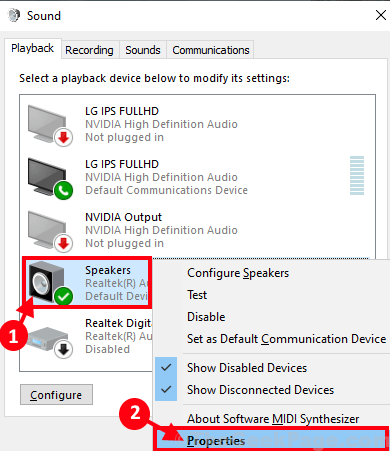
3. İçinde Özellikleri penceresine gidin, "Artırma” sekmesini ve ardından işaretini kaldır seçenek "Tüm ses efektlerini devre dışı bırak“.
4. Son olarak, “Uygulamak" ve "TAMAM MI” değişiklikleri bilgisayarınıza kaydetmek için.
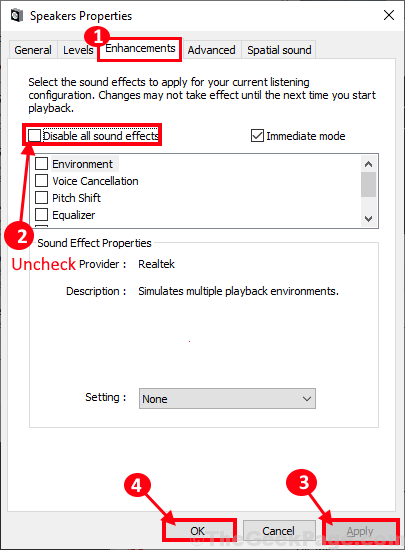
Bilgisayarınızda takılma/bozulma yaşayıp yaşamadığınızı kontrol etmeye çalışın. Bu sorunu çözmediyse bir sonraki düzeltmeye gidin.
Fix-2 Çeşitli ses formatlarını kontrol edin
1. İlk başta yapmanız gereken ‘’ tuşuna basmak.Windows tuşu' ile birlikte '$Çalıştır penceresini açmak için ' tuşuna basın. Şimdi, "yazınmmsys.cpl” ve vurdu Giriş.
Ses pencere açılacaktır.

2. İçinde Ses penceresinde, bilgisayarınızdaki ses aygıtları listesinde gezinin ve sağ tık şu anda kullanmakta olduğunuz cihazda ve ardından “Özellikleri” özelliklerini açmak için.
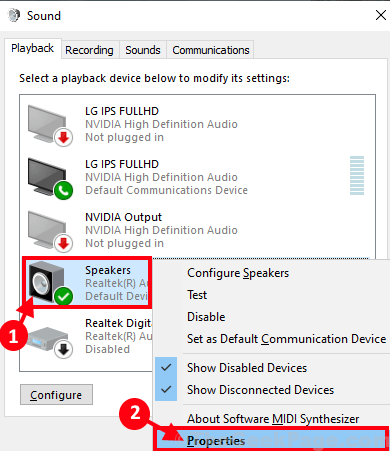
3. İçinde Özellikleri pencere, git ileri sekme.
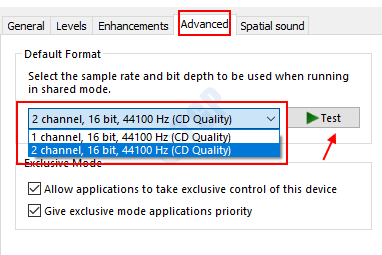
4. Şimdi, açılır menüden farklı bir format seçin ve ardından tekrar test edin. öyle görünüyorsa TAMAM MI. sonunda seçin ve uygula ve tamam'a tıklayın ve pencereyi kapatın.
Ayrıca Okuyabilirsiniz: -
- Dizüstü Bilgisayar Hoparlörü Çatlak Sesini Düzeltin
- Windows 10'da Ses Vızıltısını Düzeltin
- Windows 10'da Ses / Ses Açılıyor
Fix-3 Ses Sorun Gidericisini Çalıştır-
Ses sorun gidericisini çalıştırmak, bilgisayarınızda bu sorunu çözebilir.
1. Basarak Windows tuşu+I açabilirsiniz Ayarlar pencere.
2. İçinde Ayarlar penceresinde, “Güncelleme ve Güvenlik“.

2. İçinde Güncelleme ve Güvenlik penceresinde, “Sorun giderme” pencerenin sol tarafında.
3. Şimdi, sağ tarafta aşağı kaydırın ve “ öğesini bulun ve tıklayın.Ses Çalma” ve ardından “ üzerine tıklayınSorun gidericiyi çalıştırın” sorun gidericiyi bilgisayarınızda çalıştırmak için.
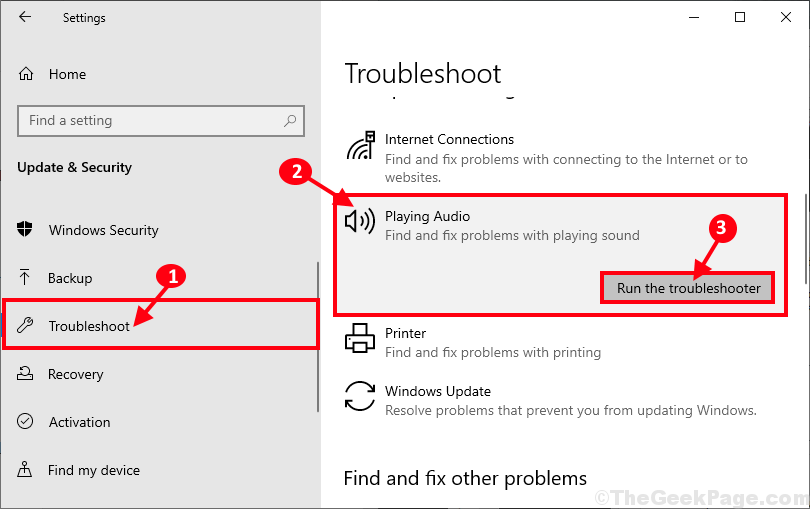
sorun giderici ses aygıtıyla ilgili herhangi bir sorunu algılamak için bilgisayarınızda çalışır ve sorunu gidermeye çalışır.
Sorunun devam edip etmediğini kontrol edin.
Fix-4 Bilgisayarınıza Ses Sürücüsünü Yeniden Yükleyin-
Bilgisayarınızdaki ses sürücüsünü kaldırıp yeniden yüklemek sizin için işe yarayabilir.
1. Basın Windows tuşu+X birlikte açmak için “Aygıt Yöneticisi“.
Aygıt Yöneticisi pencere açılacaktır.

2. İçinde Aygıt Yöneticisi pencere, bölümünü genişletin “Ses, video ve oyun denetleyicileri“.
3. şimdi, sağ tık üzerindeRealtek (R) Ses” ve ardından “ üzerine tıklayınCihazı kaldır"Cihazı bilgisayarınızdan geçici olarak kaldırmak için.
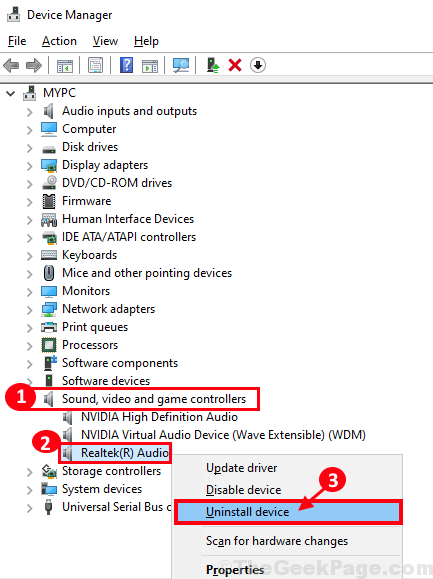
4. Basitçe tıklayın "Kaldır“.
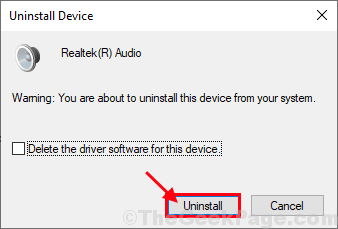
Kaldırma işlemi tamamlandıktan sonra, tekrar başlat senin bilgisayarın.
Yeniden başlatmanın ardından Windows, kaldırılan ses sürücüsünü bilgisayarınıza yeniden yükleyecektir.
Ses sürücüsünün bilgisayarınızda yüklü olmadığını görürseniz, bilgisayarınıza manuel olarak yüklemek için aşağıdaki adımları izleyin.
bir. Basın Windows tuşu+X ve ardından “Aygıt Yöneticisi"açmak için Aygıt Yöneticisi Bilgisayarınızdaki pencere.
b. İçinde Aygıt Yöneticisi penceresinde, “Aksiyon” menü çubuğunda ve ardından “Donanım değişikliklerini tara“.

Windows, herhangi bir eksik sürücüyü tarayacak ve bu süreçte ses sürücüsünü yükleyecektir.
Sorun bilgisayarınızda çözülmelidir.
Fix-5 Aygıt yöneticisinde her bir sürücüyü devre dışı bırakın ve kontrol edin
Yukarıda verilen yöntemlerin tümü işe yaramazsa, bunu yapın.
1. Arama aygıt Yöneticisi Windows 10 arama kutusunda ve ardından aygıt Yöneticisi.
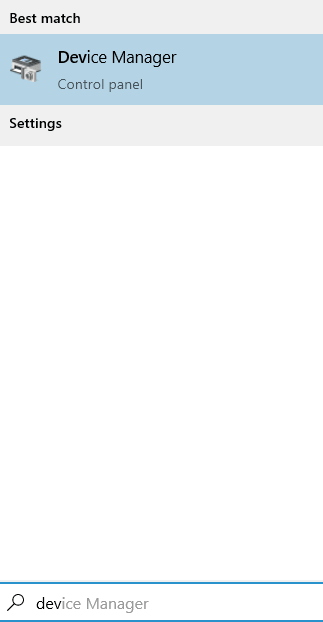
2. Şimdi, her aygıt sürücüsünü genişletin ve sağ tıklayıp her öğeyi tek tek devre dışı bırakın ve sesi tekrar kontrol etmeye devam edin. Ses hala kekeliyorsa, bunları etkinleştirin ve bir sonraki sürücüye geçin.
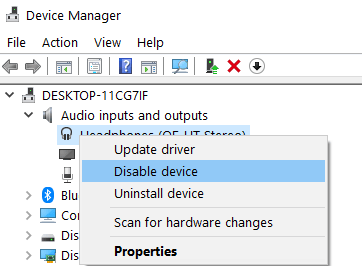
3. Bunu tekrar devre dışı bırakın ve tekrar kontrol edin. Bu şekilde, her öğeyi devre dışı bırakmaya, kontrol etmeye ve etkinleştirmeye devam edin.
4. Şimdi, belirli bir öğeyi devre dışı bıraktıktan sonra sesiniz düzelirse, sorun o sürücü olabilir. Ya bunu devre dışı bırakın ya da yeniden yükleyin.